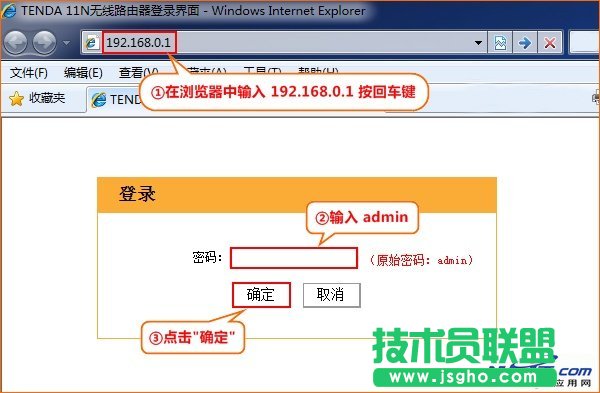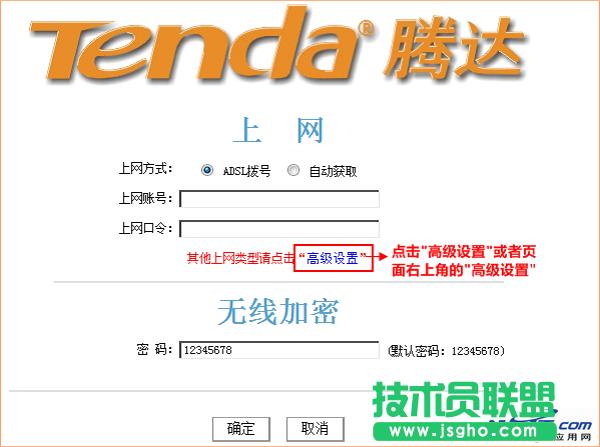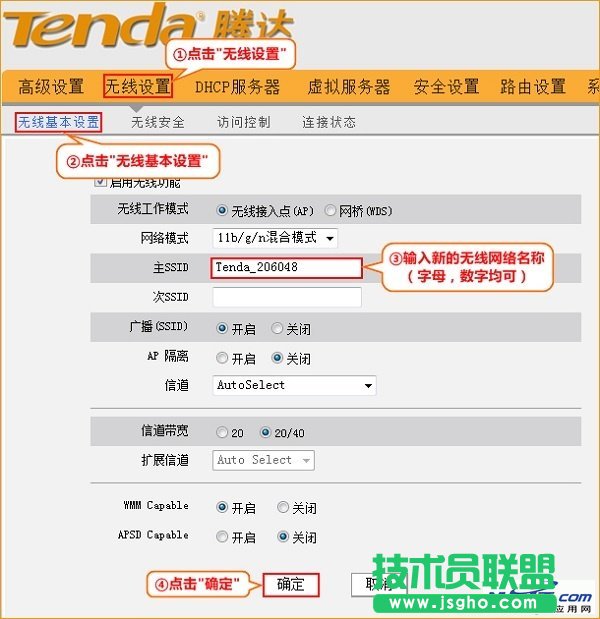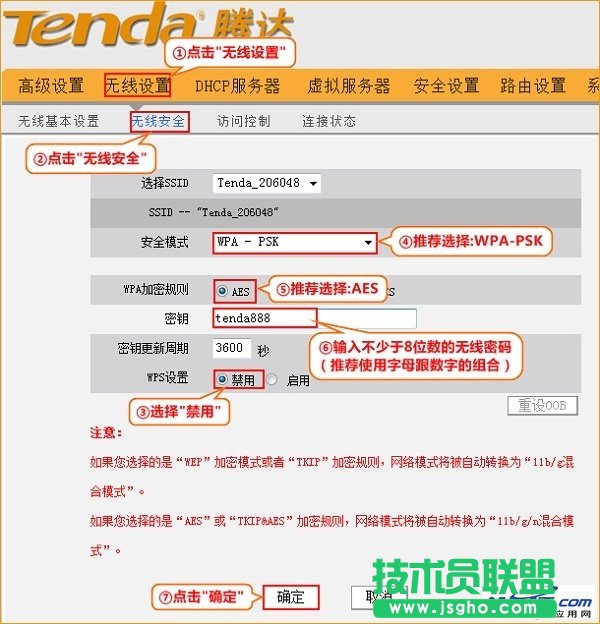腾达FH903无线WiFi密码与名称设置
发布时间:2023-02-08 文章来源:xp下载站 浏览:
| 网络技术是从1990年代中期发展起来的新技术,它把互联网上分散的资源融为有机整体,实现资源的全面共享和有机协作,使人们能够透明地使用资源的整体能力并按需获取信息。资源包括高性能计算机、存储资源、数据资源、信息资源、知识资源、专家资源、大型数据库、网络、传感器等。 当前的互联网只限于信息共享,网络则被认为是互联网发展的第三阶段。 本文介绍了腾达(Tenda)FH903路由器上,无线网络(WiFi)密码和名称的设置与修改方法。不少用户担心自己的无线WiFi密码被破解,无线网络被盗用;其实,只要正确、合理的设置无线WiFi密码,绝大多数的蹭网卡、蹭网软件是无法破解的。 第一步:在浏览器输入192.168.0.1 回车——>输入默认密码:admin——>点击“确定”。
腾达FH903路由器登录界面 第二步、点击“高级设置”
进入腾达FH903路由器的高级设置界面 第三步:点击“无线设置”——>“无线基本设置”——>在“无线信号名称(主SSID)”后输入新的无线WiFi名称——>点击“确定”——>在弹出的界面中,再次点击“确定”。
设置腾达FH903路由器上的无线WiFi名称 第四步:点击“无线设置”——>“无线安全”——>“WPS设置”选择:禁用——>“安全模式”选择:WPA-PSK(推荐)——>“WPA加密规则”选择:AES(推荐)——>在“密码”后设置新的无线WiFi密码——>点击“确定”——>在弹出的界面中,再次点击“确定”。
设置腾达FH903路由器上的无线WiFi密码 注意问题: (1)、修改无线密码之前,一定要先禁用wps设置,才能选择安全模式。 (2)、为了网络不被蹭网,安全模式强烈建议选择WPA-PSK,加密规则选择AES,密码至少为8个数字和字母的组合。 (3)、无线WiFi名称,建议用字母、数字组合设置,不要使用中文;因为有些手机、笔记本的无线网卡不支持中文,出现搜索不到中文WiFi名称的情况。 (4)、修改无线网络名称或者无线密码后,无线连接会断开,需要重新扫描连接。 (5)、请不要使用WiFi共享精灵、WiFi万能密码这些蹭网软件;因为这些蹭网软件,会把你的无线WiFi密码分享出去,造成WiFi密码泄漏,无线网络被盗用。请记住,天下没有免费的午餐,自己不使用蹭网软件,也是对自己无线网络的一种保护措施。 网络的神奇作用吸引着越来越多的用户加入其中,正因如此,网络的承受能力也面临着越来越严峻的考验―从硬件上、软件上、所用标准上......,各项技术都需要适时应势,对应发展,这正是网络迅速走向进步的催化剂。 |